edge浏览器怎么关闭弹窗拦截 Edge浏览器如何关闭网页弹窗阻止功能
发布时间:2024-01-11 11:20:28 浏览数:
Edge浏览器作为微软开发的一款主流浏览器,为了提供更好的用户体验,内置了网页弹窗阻止功能,有时候我们可能需要在特定情况下关闭这个功能,以便正常访问需要弹窗的网页。如何在Edge浏览器中关闭网页弹窗阻止功能呢?接下来我们将介绍一些简单的方法来帮助您关闭Edge浏览器的弹窗拦截,以满足您的特定需求。
操作方法:
1.点击打开edge浏览器。
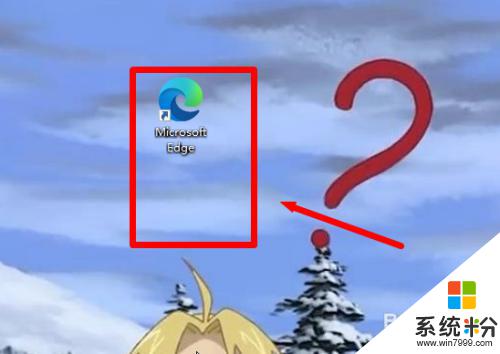
2.点击右上角三个点。
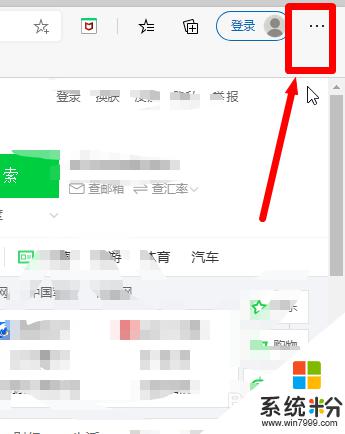
3.点击设置。
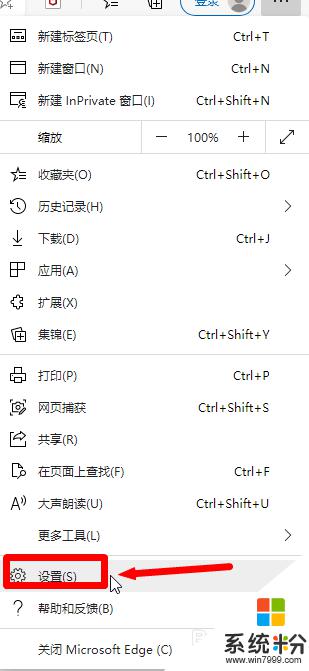
4.点击左边cookie和网站权限。
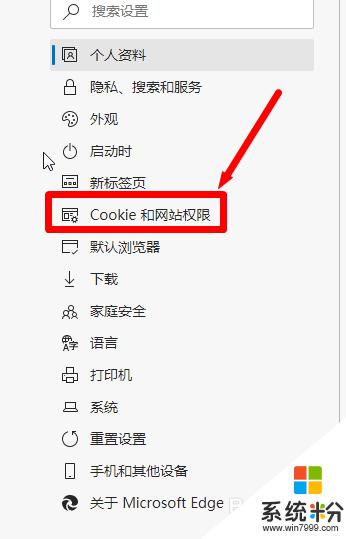
5.点击弹出窗口和重定向。
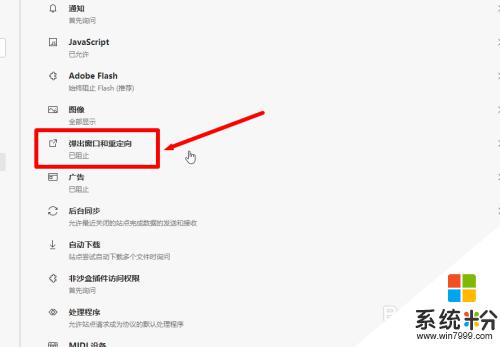
6.点击将阻止关闭即可。
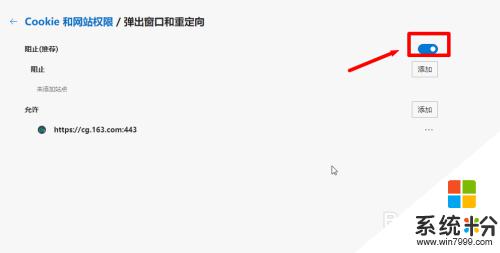
以上就是如何关闭Edge浏览器的弹窗拦截功能,如果遇到这种情况,只需按照以上步骤进行解决,非常简单快速。